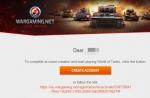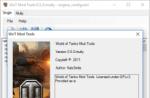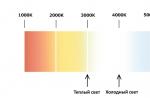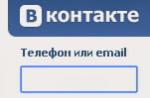Bonjour à tous, chers lecteurs et utilisateurs de smartphones. Aujourd'hui, je vais vous dire ce qu'il faut faire si l'erreur « refus MTP du périphérique USB » se produit lorsque vous connectez votre smartphone à un ordinateur personnel. Ci-dessous, vous pouvez voir une capture d'écran de cette erreur. Si vous avez le même problème, lisez la suite.
L'erreur « échec du périphérique USB MTP » peut se produire pour plusieurs raisons, en voici quelques-unes:
- Problème de pilote MTP. Cela arrive parfois, mais pas sur tous les ordinateurs. Ce problème peut être résolu très facilement et rapidement, ci-dessous je vais le décrire plus en détail ;
- Paramètres incorrects dans l'appareil lui-même. Comme le montre la pratique, une telle raison survient dans 1% des cas, mais néanmoins, il vous est possible qu'elle soit la cause de l'erreur ;
- Pilotes obsolètes. Ce problème se produit également, mais, comme les précédents, cette cause d'erreur peut être éliminée en mettant simplement à jour le pilote de votre système d'exploitation.
Donc, nous avons trié les raisons, passons maintenant à la résolution de ce problème. Commençons dans l'ordre, avec la méthode la plus efficace et la plus courante pour éliminer une erreur désagréable.
Méthode 1
Reconnectez maintenant votre appareil mobile à votre ordinateur personnel et vérifiez si l'erreur survenue précédemment a disparu.
Méthode 2
Si la méthode précédente n'a pas aidé, essayons d'approfondir les paramètres de l'appareil mobile lui-même. Suivez ces étapes:
Important : si l'élément de développement n'est pas visible, procédez comme suit : accédez à la section « À propos de l'appareil » et cliquez sur le numéro de build environ 10 fois. Ainsi, vous activez l'item "Développement".
Méthode 3
Si tout est en ordre, mais que le pilote du périphérique MTP ne fonctionne toujours pas, vous pouvez essayer de l'installer manuellement. Pour ce faire, allez dans le "Gestionnaire de périphériques". Si le périphérique ne fonctionne pas correctement ou si le pilote n'est pas installé, le périphérique lui-même sera marqué d'une icône jaune. Tout est assez simple ici. Recherchez le bouton de mise à jour du pilote dans les propriétés et sélectionnez uniquement les appareils compatibles dans la liste. Si cette opération ne vous aide pas, vous devrez désinstaller le pilote puis le réinstaller en mode automatique.
Si cela ne fonctionne pas, indiquez au système l'endroit où la distribution de l'installation avec les informations nécessaires sera stockée. Dans certains cas, même cela s'avère inefficace. Il peut y avoir beaucoup de raisons à cela. Dans certains cas, l'installation d'une nouvelle version de Windows Media Player sur le système peut aider. Très probablement, il vous suffit de vérifier la partition système du disque dur pour les erreurs. Le problème peut être n'importe quoi. Parfois, il arrive également que le lecteur multimédia "natif" produise lui-même ce type d'erreurs et d'échecs.
Cette option n'est pas non plus à exclure. Dans cette situation, si vous utilisez Windows 7 ou une version ultérieure, vous pouvez essayer de désactiver les fonctionnalités multimédia à l'aide de la section Programmes du Panneau de configuration. Les raisons de ces échecs sont multiples. Par conséquent, il sera nécessaire de passer des moyens les plus simples de résoudre ce problème à une méthode plus complexe et cardinale. Dans chaque cas particulier, il est nécessaire de prendre en compte les spécificités d'un appareil particulier. Cependant, comme le montre la pratique, l'utilisation du registre système peut être une solution universelle à ce problème.
Il est assez simple de trouver la clé UpperFilters dans la section principale HKEY_LOCAL_MACHINE par un mouvement séquentiel dans l'arborescence et de la supprimer. Cela n'affectera en rien les performances du système d'exploitation. Cependant, la connexion fonctionnera enfin comme prévu. Il convient de noter tout de suite que cette méthode est dans la plupart des cas efficace pour les gadgets Samsung.
Conclusion
Dans cette revue, nous avons tenté de décrire brièvement les principaux problèmes liés à l'utilisation d'une connexion utilisant la technologie MTP. Comme vous pouvez le constater par vous-même, l'utilisateur n'aura pas à faire trop d'efforts pour installer le pilote, à moins bien sûr que vous n'utilisiez des systèmes Linux. Toutes les erreurs majeures lors de l'installation du pilote sont assez faciles à corriger. Cependant, dans chaque cas, il convient néanmoins d'établir quelle est la cause du problème. Il est préférable de le faire avant d'effectuer des actions drastiques telles que la suppression des clés de registre du système.
Cependant, dans la plupart des cas, il ne devrait pas y avoir d'échec, surtout si vous installez les dernières versions de logiciels supplémentaires pour votre gadget. Dans tous les cas, il suffit de se référer aux ressources officielles des fabricants d'appareils mobiles. Vous pouvez sûrement trouver une section d'aide sur le site officiel, qui décrira le processus de traitement des problèmes de ce type. Très probablement, le problème ne vient même pas de Windows, mais des paramètres et fonctions désactivés, ou même du micrologiciel de l'appareil.
Récemment, la synchronisation des gadgets mobiles basés sur le système d'exploitation Android avec les systèmes informatiques standard a subi des changements importants. La nouvelle technologie était basée sur l'utilisation du pilote de périphérique MTP lorsque le périphérique est directement connecté à un ordinateur ou un ordinateur portable via un port USB universel.
Qu'est-ce qu'un périphérique MTP ?
En général, la technologie MTP (Media Technology a vu le jour en 2008 sur les gadgets mobiles avec Honeycomb dans le système d'exploitation Android Ice Cream Sandwich. À cette époque, elle était considérée comme faisant partie du package Windows Media, mais a ensuite été standardisée comme l'un des principaux types de périphériques USB.
C'est pourquoi les systèmes d'exploitation fixes, lors de la connexion d'un gadget mobile, le définissent désormais comme un périphérique MTP. En fait, le développement lui-même n'était pas quelque chose de nouveau, car il ressemble beaucoup aux protocoles PTP (Picture Transfer Protocol), plus précisément, c'est une de ses variétés sous la forme d'extensions supplémentaires.
Pilote de périphérique MTP comme alternative au stockage de masse USB
Quant au fonctionnement d'un tel système, il est probablement clair que sans installer un pilote, il est, en principe, impossible. Cependant, le pilote fonctionne un peu différemment par rapport à l'échange de données habituel via USB MTP Device.

La différence la plus importante, qui est aussi l'avantage de la nouvelle technologie, est la suivante. Le fait est que lors de l'utilisation d'une connexion standard via USB Mass Storage, deux sections sont créées (pour les fichiers multimédias et pour les applications séparément), et l'une dépend toujours de l'autre. Une situation se présente lorsqu'un smartphone ou une tablette n'a pas accès à l'une des sections, mais que l'ordinateur perçoit les deux. C'est pourquoi une situation se produit lorsque les applications installées sur la carte SD non seulement ne fonctionnent pas, mais ne démarrent même pas.
Dans le cas de l'utilisation d'un périphérique MTP, il n'y a pas de telles restrictions. De plus, il n'est même pas nécessaire d'utiliser le système de fichiers FAT. Et si auparavant la redistribution de l'espace libre était due à l'influence d'une partition sur une autre, dans ce cas, il n'y a rien de tel. En termes simples, auparavant, faire glisser de l'espace libre sur une partition entraînait une diminution de la taille d'une autre. Les deux sections restent désormais inchangées.
Installation standard du pilote sous Windows
Voyons maintenant comment s'effectue l'installation du pilote standard lors de la synchronisation de l'appareil avec Windows. Disons que nous avons un smartphone ou une tablette Samsung.

En règle générale, la première fois qu'un périphérique est connecté à un terminal informatique, le système affiche un message dans la barre d'état système indiquant qu'un nouveau périphérique a été trouvé (dans notre cas, MTP Device Samsung). Le système lui-même installe le pilote nécessaire à la synchronisation sans aucun problème, après quoi le transfert de données peut être effectué de la même manière qu'avec une connexion USB ordinaire, lorsque le stockage interne et la carte SD externe sont détectés. Des erreurs peuvent bien entendu apparaître (comme "Le pilote de périphérique Samsung Mobile MTP n'est pas installé"), mais nous y reviendrons un peu plus loin.
Directives générales pour l'installation des pilotes pour la plupart des appareils Android
En principe, l'installation automatique des pilotes nécessaires par le système d'exploitation Windows lui-même fonctionne presque toujours. Cependant, vous pouvez utiliser des méthodes alternatives liées à l'installation d'utilitaires connexes pour un smartphone ou une tablette.

Ainsi, par exemple, le même pilote Samsung MTP Device est installé automatiquement si la dernière version de l'application Kies est disponible. Notez que Samsung ne publie pas de pilotes pour chaque modèle spécifique d'un gadget mobile, il ne sert donc à rien de les rechercher, disons, pour le S6 ou pour le Galaxy Note 2.
Pour les smartphones HTC, vous devez utiliser un logiciel spécialisé appelé HTC Sync Manager (vous devrez parfois installer le firmware via le mode FastBoot). Pour LG, vous pouvez trouver un pilote sur le site officiel du fabricant spécifiquement pour un modèle spécifique. Pour Nexus, vous devez utiliser l'utilitaire ADB RUN et installer le pilote à partir du gestionnaire de périphériques standard. Dans le cas de l'utilisation de gadgets Sony, il existe deux options : installer Sony PC Suite ou utiliser les pilotes FlashTool. En principe, il n'y a pas de différence, mais vous devez vous rappeler qu'il s'agit de deux programmes qui s'excluent mutuellement - lors de l'installation de l'un, l'autre doit d'abord être supprimé.
Utilisation sous Mac OS
L'utilisation de périphériques classés comme périphérique MTP lors de la synchronisation avec des ordinateurs portables fixes "Mac" ou "Apple" n'est pas très différente de son homologue sous Windows.

A moins que, pour une totale confiance, vous puissiez en plus installer l'application Android File Transfer, c'est tout. Sinon, il ne devrait pas y avoir de problèmes.
Installation sous Linux (Ubuntu)
Dans les systèmes Linux, en raison de leur spécificité, l'installation des pilotes de périphériques MTP semble un peu plus compliquée. À titre d'exemple, considérez ce processus lors de l'installation du pilote pour le Nexus.

Nous utilisons donc la fenêtre de commande, dans laquelle nous écrivons d'abord sudo nano -w /etc/udev/rules.d/51-android.rules (installation des règles UDEV). Ensuite, nous entrons la commande SUBSYSTEM == "usb", ATTR (idVendor) == "04e8", ATTR (idProduct) == "6860", MODE = "0600", OWNER = "", après quoi nous exécutons séquentiellement les lignes sudo apt-get install mtpfs, sudo mkdir/media/GNexus et sudo chmod 775/media/GNexus.
Ensuite, connectez le gadget à votre ordinateur et entrez sudo mtpfs -o allow_other / media / GNexus. Tout, maintenant, en utilisant Nutilus, vous pouvez commencer à déplacer tous les fichiers et dossiers. Oui, le plus important. Lorsque toutes les opérations sont terminées, n'oubliez pas d'utiliser la commande finale sudo umount mtpfs.
Erreurs possibles et méthodes de leur élimination
Malheureusement, des erreurs ne peuvent pas non plus être exclues. Dans la plupart des cas, cela ne s'applique qu'aux systèmes d'exploitation Windows. Essayons de considérer les défaillances les plus courantes et les méthodes les plus simples pour les éliminer.
Tout d'abord, il convient de vérifier si les utilitaires qui l'accompagnent sont à jour. Lors de leur utilisation, il est conseillé de télécharger la dernière distribution sur le site Web du fabricant.

Si le pilote du périphérique MTP ne fonctionne toujours pas, vous pouvez essayer de le réinstaller manuellement. Pour ce faire, allez dans le "Gestionnaire de périphériques". En théorie, si le pilote n'est pas installé ou si le périphérique lui-même ne fonctionne pas correctement, il sera marqué d'une icône jaune. Tout est simple ici. Vous devez trouver le bouton de mise à jour du pilote dans les propriétés, puis sélectionner uniquement les appareils compatibles dans la liste. Si cela ne vous aide pas, vous devrez le supprimer, puis le réinstaller en mode automatique. Si cela ne fonctionne pas non plus, vous devrez indiquer au système l'endroit où la distribution d'installation contenant les informations nécessaires est stockée.
Parfois, cependant, cela n'aide pas non plus. Il peut y avoir un certain nombre de raisons. Dans certains cas, l'installation de la version la plus récente de Windows Media Player sur votre système peut vous aider. Vous aurez probablement juste à vérifier la partition système du disque dur pour les erreurs, mais vous ne savez jamais ce qui pourrait être. Il arrive également que ce type d'erreurs ou de pannes puisse être produit par le lecteur multimédia "natif" lui-même (malheureusement, cette option n'est pas exclue). Dans cette situation, si vous utilisez des versions de Windows sous la forme « sept » et supérieures, vous pouvez essayer de désactiver simplement les composants multimédias dans la section Programmes du « Panneau de configuration ».
Comme il est déjà clair, les raisons de tels échecs ne peuvent tout simplement pas être comptées. Par conséquent, vous devrez passer des méthodes les plus simples de résolution du problème à des méthodes plus complexes, voire cardinales, en tenant compte des spécificités de la cause dans chaque cas spécifique et pour chaque appareil spécifique.

Cependant, comme le montre la pratique, l'une des solutions universelles peut être l'utilisation du registre système. Ici, vous devez trouver la clé UpperFilters dans la section principale HKEY_LOCAL_MACHINE par le biais d'un mouvement séquentiel dans l'arborescence (System \ CurrentControlSet \ Control \ Class) et la supprimer. Cela n'affectera pas les performances du système d'exploitation, mais la connexion fonctionnera comme prévu. Immédiatement, nous notons que dans la plupart des cas, cette méthode peut être utilisée pour les gadgets de Samsung.
Conclusion
Voilà, en principe, c'est, en somme, tout ce qui touche aux principaux enjeux liés à l'utilisation d'une connexion utilisant la technologie MTP. Comme vous pouvez le voir, vous n'avez pas à vous efforcer d'installer le pilote, sauf sous Linux. Les erreurs majeures peuvent être facilement éliminées, mais pour chaque cas, il est conseillé de rechercher la cause première avant de prendre des mesures drastiques, telles que la suppression des clés de registre. Mais dans la plupart des cas, il ne devrait pas y avoir d'échec, surtout si vous installez les dernières versions de logiciels supplémentaires pour votre gadget.
Dans tous les cas, vous pouvez simplement vous référer aux ressources Internet officielles des fabricants d'équipements mobiles. Il y a sûrement une section d'aide décrivant ces types de problèmes. Peut-être que le problème ne vient même pas de Windows, mais, par exemple, du micrologiciel de l'appareil ou des fonctions et paramètres désactivés.
Si vous ne voulez pas perdre de temps à chercher le pilote nécessaire pour votre PC, n'hésitez pas à utiliser un programme d'installation autonome dédié. Il ne sélectionnera que des pilotes qualifiés et mis à jour pour toutes les pièces matérielles tout seul. Pour télécharger le programme d'installation des pilotes SCI, suivez cette lien.
| Appareil: | Programme d'installation des pilotes MTP pour périphérique USB | |
| Version: | 2.0.0.18 | |
| Date: | 2017-09-03 | |
| Taille du fichier: | 1,12 Mo | |
| Système d'Exploitation pris en charge: | Windows 2000, Windows XP, Windows Vista, Windows 7, Windows 8 | |
| Télécharger le programme d'installation des pilotes | ||
Périphérique USB MTP : Liste des pilotes
3 pilotes sont trouvés pour 'Périphérique USB MTP'. Pour télécharger le pilote nécessaire, sélectionnez-le dans la liste ci-dessous et cliquez sur le bouton « Télécharger ». Veuillez vous assurer que la version du pilote correspond totalement aux exigences de votre système d'exploitation afin de garantir sa précision opérationnelle.
| Version: | 5.2.5326.4762 | Télécharger |
| Date: | 2012-05-10 | |
| Taille du fichier: | 1.7M | |
| Système d'Exploitation pris en charge: |
| Version: | 1.1.0.0 | Télécharger |
| Date: | 2012-02-27 | |
| Taille du fichier: | 8,8 millions | |
| Système d'Exploitation pris en charge: | Windows XP 64 bits, Windows Vista 64 bits, Windows 7 64 bits, Windows 8 64 bits |
Périphérique USB MTP : modèles d'ordinateurs portables pris en charge
Nous avons compilé une liste de modèles d'ordinateurs portables populaires applicables à l'installation de « périphérique MTP USB ». En cliquant sur le modèle d'ordinateur portable ciblé, vous pourrez consulter une liste complète des appareils compatibles.
| # | Fabricant | Modèle | Dispositifs |
| 1 | IBM | 8141WT1 | 34 Liste des appareils |
| 2 | IBM | Think Centre S51 (8172Y3V) | 23 Liste des appareils |
| 3 | HP | HP Compaq dc5100 SFF (EQ116US) | 37 Liste des appareils |
| 4 | HP | KA915AA-ABF s3341.f | 27 Liste des appareils |
| 5 | Sénèque | V56683 | 33 Liste des appareils |
| 6 | HP | HP d530 CMT (DP002C) | 28 Liste des appareils |
| 7 | IBM | Think Centre M51 (8141WT1) |
Android application / vnd.android.package-archive Application Android
Android de A à Z : Que se cache-t-il derrière l'abréviation MTP, et comment s'en débarrasser correctement
MTP (Transfert de média Protocole) est apparu pour la première fois sur les appareils avec Rayon de miel... Le protocole est légèrement différent de l'habituel USB Stockage de masse (UMS), auquel vous allumez le mod USB et commencez à déplacer des fichiers. Et depuis MTP fait partie de on, ce serait bien de découvrir toutes les nuances. Dans le post, nous essaierons de comprendre autant que possible ce qu'est exactement ce protocole, quel en est le besoin et comment le configurer pour simplifier le transfert de fichiers.
Qu'est-ce que le MTP ?

MTP est un ensemble d'extensions personnalisées pour PTP (Protocole de transfert d'image), qui vise à transférer des fichiers et métadonnées associées sur USB... Toujours là ? Continuons alors.
A l'origine partie de la structure les fenêtres Médias mais en 2008 MTP a été normalisé en tant que type USB appareils, devenant ainsi une norme établie. Si vous possédez des lecteurs iriver ou Creative MP3, vous avez probablement rencontré MTP... Si vous utilisez un appareil photo numérique qui, lorsqu'il est connecté à un PC, est automatiquement reconnu comme un appareil, alors RTR qui est essentiellement le même que MTP... La chose est assez vieille, mais pas pour Android.
Pourquoi utiliser MTP au lieu du stockage de masse USB ?

L'essence de l'utilisation MTP est que désormais les fabricants d'appareils mobiles n'ont plus besoin de créer deux sections distinctes, l'une pour les applications, l'autre pour les fichiers multimédias. Auparavant, un péché était constaté derrière eux, qui consistait à agrandir la deuxième section au détriment de la première, et cela entraînait très souvent un manque de place pour de nouvelles applications. AVEC MTP les deux types de fichiers peuvent être stockés ensemble.
Ont USB de stockage de masse il y a un gros inconvénient - lorsque vous créez des sections de mémoire, l'une d'elles est complètement à la merci de l'autre appareil. Cela signifie que votre tablette ou votre smartphone n'aura pas accès à cette section, mais l'ordinateur auquel l'appareil est connecté peut l'utiliser de toutes les manières possibles. Pour cette raison, certaines applications et notamment les widgets placés sur la carte SD ne fonctionnent pas.
Un autre avantage MTP est un pas besoin d'utiliser le système de fichiers FAT pour le stockage. Cela conduit finalement à des performances plus rapides de l'appareil.
Installation de MTP
Depuis l'époque de Windows XPMTPles appareils sans espace fonctionnent avec... Connectez votreGalaxieLien, choisir MTPen tant que type de connexion, le système d'exploitation de l'ordinateur trouve lui-même les pilotes nécessaires, il vous suffit d'attendre un peu. Le déplacement des fichiers entre le smartphone et le PC sans aucun problème est assuré. Mais que devraient faire les utilisateurs qui ont préféréLinux et Mac?
Mac OS

Installer Règle UDEV, ouverture des règles déposer par borne
sudo nano -w /etc/udev/rules.d/51-android.rules
Saisissez ensuite la ligne suivante au bas du fichier (assurez-vous d'inclure votre nom d'utilisateur) :
SOUS-SYSTÈME == "usb", ATTR (idVendor) == "04e8", ATTR (idProduct) == "6860", MODE = "0600", OWNER = ""
Puis viendra le tour :
- sudo apt-get install mtpfs
- sudo mkdir / média / GNexus
- sudo chmod 775 / média / GNexus
Ensuite, vous devez vous connecter Galaxie Lien vers le PC et dans la même fenêtre que précédemment, saisissez :
sudo mtpfs -o allow_other / media / GNexus
Tout cela vous permettra de faire glisser et déposer des fichiers en utilisant Nautile et n'oubliez pas d'entrer la commande suivante lorsque vous avez terminé :
sudo umount mtpfs
Alternative

Alternativement, vous pouvez utiliser la combinaison Explorateur de fichiers Wi-Fi et QuickSSHd et envoyer fichiers en direct.
Android de A à Z : Qu'est-ce qui se cache derrière l'abréviation MTP, et comment s'en débarrasser correctement :
Noté 80 sur 80 sur la base de 80 notes.
Seulement 80 avis.
Si vous lisez cet article, il est évident que vous rencontrez des problèmes pour transférer des fichiers via USB sur votre appareil Android. Ne vous inquiétez pas, vous n'êtes pas la première personne à nous contacter pour une question similaire.
Heureusement, nous connaissons plusieurs façons de résoudre ce problème. Alors, sans plus tarder, voici ce que vous devez faire pour que le transfert de fichiers USB fonctionne à nouveau.
Cause de l'erreur de transfert de fichier USB
Il y a plusieurs raisons pour lesquelles vous ne pouvez pas transférer de fichiers via USB :
- Le câble USB ne prend pas en charge le transfert de fichiers
- L'unité n'est pas configurée pour recevoir des fichiers via USB
- Vous avez installé l'application Samsung Kies
- Le port micro-USB de votre appareil Android est cassé (malheureusement, je ne peux pas vous aider avec ça)
Étape 1 - Activez le transfert de fichiers sur votre appareil Android
C'est la première chose à faire pour pouvoir transférer des fichiers via USB vers votre appareil Android.
Pour activer le transfert de fichiers USB, accédez à Paramètres> Stockage> Cliquez sur les trois points verticaux dans le coin supérieur droit de l'écran> Connexions USB à l'ordinateur> Cochez la case à côté de Périphérique multimédia (MTP)
Si vous pensez que le problème avec le transfert de fichiers USB est lié au logiciel, essayez de connecter votre appareil à votre ordinateur via USB, sélectionnez « Caméra (PTP) » et supprimez-le à nouveau. Cela aide certains utilisateurs.
Étape 1.1 - module complémentaire pour une version "propre" d'Android 6.0 Marshmallow
Si vous ne voyez pas l'option ci-dessus dans la section Mémoire, assurez-vous d'activer le débogage USB. Après cela, faites une petite astuce :
- Débranchez le câble USB de l'appareil.
- Activez le mode développeur. Pour ce faire, accédez à Paramètres> À propos du téléphone> appuyez plusieurs fois sur le numéro de build jusqu'à ce qu'un message contextuel apparaisse indiquant que vous êtes devenu un développeur.
- Allez dans Paramètres> Options du développeur.
- Activer le débogage USB.
- Verrouillez votre appareil (bouton de verrouillage sur le panneau latéral ou supérieur).
- Connectez votre smartphone à votre ordinateur à l'aide d'un câble USB.
- Déverrouillez votre appareil Android.
- Balayez vers le bas pour ouvrir le panneau de notification et appuyez sur Chargement USB.
- Sélectionnez « Transfert de fichiers » dans la fenêtre contextuelle.
- Verrouillez votre appareil et déverrouillez à nouveau.

En utilisant cette méthode, vous pourrez transférer des fichiers via USB. Pour une raison quelconque, cette option n'est pas disponible sans activer le mode développeur.
Étape 2 - Désinstaller Samsung Kies
Ignorez cette étape si vous n'avez pas installé le logiciel Samsung Kies.
Le logiciel de transfert de fichiers officiel de Samsung interfère souvent avec le transfert de fichiers USB. Pour désinstaller Samsung Kies, vous devez d'abord télécharger le programme, puis sélectionner "Désinstaller".

Étape 3 - Vérifiez le câble USB
Tous les câbles USB ne sont pas créés égaux : certains sont capables de transférer des fichiers, d'autres non. Il est recommandé d'utiliser le câble USB fourni avec votre appareil Android. Ils ont généralement une fonction de transfert de fichiers USB.
Si aucune des méthodes n'a aidé à résoudre le problème, essayez d'installer AirDroid. Ce logiciel vous permet de transférer des fichiers vers des appareils Android sans câble USB.
Il est souvent possible de rencontrer des situations où un utilisateur connecte un appareil mobile à un ordinateur via un câble USB, et le système ne reconnaît pas l'appareil, et donne même un message d'erreur. Et cela, malheureusement, s'applique non seulement aux téléphones les plus simples, mais aussi aux tablettes modernes, aux smartphones et même aux appareils photo ou appareils photo. Comment identifier un périphérique USB MTP, le rendre visible et pleinement opérationnel, il est en outre proposé d'examiner le plus en détail possible. Essayons d'appliquer plusieurs méthodes et solutions classiques que proposent les internautes.
Erreur Windows 7 : « Périphérique USB MTP. Refus". Essence générale du problème
Je précise tout de suite que le problème est que l'appareil mobile n'est pas défini par le système d'exploitation uniquement comme un lecteur (ni la partition interne ni la carte amovible ne sont visibles).
De nombreux utilisateurs pensent que la raison principale est un fonctionnement incorrect du pilote.Oui, en effet, cette situation peut être observée, mais seulement partiellement. Parfois, le problème peut résider dans les paramètres de l'appareil lui-même ou même dans les paramètres du registre Windows. De plus, si le système ne dispose pas de composants supplémentaires et de mises à jour conçues pour assurer le bon fonctionnement des appareils connectés de ce type, l'erreur peut également apparaître.
Premières actions avec le registre
Ainsi, avant de télécharger le pilote de périphérique USB MTP, vous pouvez prendre, pour ainsi dire, des mesures préventives en utilisant le registre système pour cela, car certaines des clés installées peuvent contenir des interdictions de détection des périphériques mobiles.

Tout d'abord, nous appelons l'éditeur (regedit dans le menu Exécuter) et allons dans la branche HKLM. Dans la section LOGICIEL et les catalogues de contrôle, accédez au catalogue final, comme indiqué dans l'image ci-dessus. Sur la droite, il y a la touche UpperFilters, qui est exactement ce qui nous gêne. Nous supprimons l'entrée, sortons de l'éditeur et redémarrons le système. Après cela, en règle générale, lorsque le périphérique est connecté à un ordinateur ou un ordinateur portable, les pilotes, s'ils n'étaient pas là, seront installés automatiquement et le périphérique USB MTP lui-même devient visible dans le système.
Installation ou mise à jour du pilote
Mais il arrive aussi que la clé ci-dessus soit initialement absente dans le registre, et que les appareils ne soient identifiés sous aucun prétexte. Que faire dans une telle situation ?

Ici, lorsque l'appareil est connecté à l'ordinateur, accédez au "Gestionnaire de périphériques", recherchez votre appareil marqué d'un triangle jaune et sélectionnez la mise à jour du pilote via le menu PCM (vous pouvez également utiliser la section des propriétés). Lorsque le système commence à émettre des recommandations, vous devez sélectionner uniquement des pilotes compatibles. Si cela ne vous aide pas, téléchargez le pilote universel MTPPK sur Internet, installez-le vous-même ou fournissez au système le chemin d'accès complet au fichier enregistré.
Parfois, un périphérique USB MTP qui ne fonctionne pas peut être identifié en sélectionnant l'ID du matériel dans la liste déroulante des informations de l'onglet Informations, puis en recherchant le pilote sur Internet à l'aide de la chaîne la plus longue contenant les identifiants DEV et VEN. Il va sans dire qu'après avoir téléchargé le pilote, vous devrez également l'installer vous-même.
Installation de composants système supplémentaires
Parfois, même s'il existe un pilote fonctionnel, l'erreur peut se produire encore et encore. On pense que cette situation est en grande partie due au manque de composants spéciaux du système d'exploitation lui-même.

Pour corriger l'erreur, téléchargez le Windows Media Feature Pack ou ses éléments manquants sur le site Web officiel de Microsoft, puis installez-le. Les commentaires des utilisateurs suggèrent que cela fonctionne parfois.
Autres options de dépannage
Certains propriétaires d'équipements mobiles, après avoir supprimé la clé de registre ci-dessus, recommandent de désactiver le mode. Parfois, il est utile de définir les paramètres en utilisant le type de connexion PTP (caméra) au lieu de MTP.
Les propriétaires de smartphones et de tablettes Samsung affirment que pour identifier un périphérique USB MTP, il suffit d'installer l'adaptateur approprié (il est installé avec le programme Samsung Kies).
Une autre option serait de démarrer Windows en mode sans échec et de se connecter avec un compte administrateur. Dans ce cas, les pilotes sont installés automatiquement et sans problème.
Pour identifier la technologie mobile Apple, de nombreux utilisateurs recommandent de suivre les étapes suivantes. Via le PCM sur la partition système (lecteur "C"), la section des propriétés et l'onglet sécurité sont sélectionnés, et dans le menu des groupes ou des utilisateurs, la présence de la ligne "Authentifié" avec le paramètre "Lire" est vérifiée.
Des actions similaires sont effectuées pour le répertoire Windows. Si le paramètre spécifié n'est pas utilisé, il doit être ajouté via le bouton de modification des options. Après le redémarrage de Windows, les appareils Apple seront reconnus par le système.
Enfin, si le système a été exposé à des virus, une analyse complète doit être effectuée à l'aide d'utilitaires antivirus portables.
Android application / vnd.android.package-archive Application Android
Android de A à Z : Que se cache-t-il derrière l'abréviation MTP, et comment s'en débarrasser correctement
MTP (Transfert de média Protocole) est apparu pour la première fois sur les appareils avec Rayon de miel... Le protocole est légèrement différent de l'habituel USB Stockage de masse (UMS), auquel vous allumez le mod USB et commencez à déplacer des fichiers. Et depuis MTP fait partie de on, ce serait bien de découvrir toutes les nuances. Dans le post, nous essaierons de comprendre autant que possible ce qu'est exactement ce protocole, quel en est le besoin et comment le configurer pour simplifier le transfert de fichiers.
Qu'est-ce que le MTP ?
MTP est un ensemble d'extensions personnalisées pour PTP (Protocole de transfert d'image), qui vise à transférer des fichiers et métadonnées associées sur USB... Toujours là ? Continuons alors.
A l'origine partie de la structure les fenêtres Médias mais en 2008 MTP a été normalisé en tant que type USB appareils, devenant ainsi une norme établie. Si vous possédez des lecteurs iriver ou Creative MP3, vous avez probablement rencontré MTP... Si vous utilisez un appareil photo numérique qui, lorsqu'il est connecté à un PC, est automatiquement reconnu comme un appareil, alors RTR qui est essentiellement le même que MTP... La chose est assez vieille, mais pas pour Android.
Pourquoi utiliser MTP au lieu du stockage de masse USB ?

L'essence de l'utilisation MTP est que désormais les fabricants d'appareils mobiles n'ont plus besoin de créer deux sections distinctes, l'une pour les applications, l'autre pour les fichiers multimédias. Auparavant, un péché était constaté derrière eux, qui consistait à agrandir la deuxième section au détriment de la première, et cela entraînait très souvent un manque de place pour de nouvelles applications. AVEC MTP les deux types de fichiers peuvent être stockés ensemble.
Ont USB de stockage de masse il y a un gros inconvénient - lorsque vous créez des sections de mémoire, l'une d'elles est complètement à la merci de l'autre appareil. Cela signifie que votre tablette ou votre smartphone n'aura pas accès à cette section, mais l'ordinateur auquel l'appareil est connecté peut l'utiliser de toutes les manières possibles. Pour cette raison, certaines applications et notamment les widgets placés sur la carte SD ne fonctionnent pas.
Un autre avantage MTP est un pas besoin d'utiliser le système de fichiers FAT pour le stockage. Cela conduit finalement à des performances plus rapides de l'appareil.
Installation de MTP
Depuis l'époque de Windows XPMTPles appareils sans espace fonctionnent avec... Connectez votreGalaxieLien, choisir MTPen tant que type de connexion, le système d'exploitation de l'ordinateur trouve lui-même les pilotes nécessaires, il vous suffit d'attendre un peu. Le déplacement des fichiers entre le smartphone et le PC sans aucun problème est assuré. Mais que devraient faire les utilisateurs qui ont préféréLinux et Mac?
Mac OS

Installer Règle UDEV, ouverture des règles déposer par borne
sudo nano -w /etc/udev/rules.d/51-android.rules
Saisissez ensuite la ligne suivante au bas du fichier (assurez-vous d'inclure votre nom d'utilisateur) :
SOUS-SYSTÈME == "usb", ATTR (idVendor) == "04e8", ATTR (idProduct) == "6860", MODE = "0600", OWNER = ""
Puis viendra le tour :
- sudo apt-get install mtpfs
- sudo mkdir / média / GNexus
- sudo chmod 775 / média / GNexus
Ensuite, vous devez vous connecter Galaxie Lien vers le PC et dans la même fenêtre que précédemment, saisissez :
sudo mtpfs -o allow_other / media / GNexus
Tout cela vous permettra de faire glisser et déposer des fichiers en utilisant Nautile et n'oubliez pas d'entrer la commande suivante lorsque vous avez terminé :
sudo umount mtpfs
Alternative

Alternativement, vous pouvez utiliser la combinaison Explorateur de fichiers Wi-Fi et QuickSSHd et envoyer fichiers en direct.
Android de A à Z : Qu'est-ce qui se cache derrière l'abréviation MTP, et comment s'en débarrasser correctement :
Noté 80 sur 80 sur la base de 80 notes.
Seulement 80 avis.
Récemment, la synchronisation des gadgets mobiles basés sur le système d'exploitation Android avec les systèmes informatiques standard a subi des changements importants. La nouvelle technologie était basée sur l'utilisation du pilote de périphérique MTP lorsque le périphérique est directement connecté à un ordinateur ou un ordinateur portable via un port USB universel.
Qu'est-ce qu'un périphérique MTP ?
En général, la technologie MTP (Media Technology a vu le jour en 2008 sur les gadgets mobiles avec Honeycomb dans le système d'exploitation Android Ice Cream Sandwich. À cette époque, elle était considérée comme faisant partie du package Windows Media, mais a ensuite été standardisée comme l'un des principaux types de périphériques USB.
C'est pourquoi les systèmes d'exploitation fixes, lors de la connexion d'un gadget mobile, le définissent désormais comme un périphérique MTP. En fait, le développement lui-même n'était pas quelque chose de nouveau, car il ressemble beaucoup aux protocoles PTP (Picture Transfer Protocol), plus précisément, c'est une de ses variétés sous la forme d'extensions supplémentaires.
Pilote de périphérique MTP comme alternative au stockage de masse USB
Quant au fonctionnement d'un tel système, il est probablement clair que sans installer un pilote, il est, en principe, impossible. Cependant, le pilote fonctionne un peu différemment par rapport à l'échange de données habituel via USB MTP Device.

La différence la plus importante, qui est aussi l'avantage de la nouvelle technologie, est la suivante. Le fait est que lors de l'utilisation d'une connexion standard via USB Mass Storage, deux sections sont créées (pour les fichiers multimédias et pour les applications séparément), et l'une dépend toujours de l'autre. Une situation se présente lorsqu'un smartphone ou une tablette n'a pas accès à l'une des sections, mais que l'ordinateur perçoit les deux. C'est pourquoi une situation se produit lorsque les applications installées sur la carte SD non seulement ne fonctionnent pas, mais ne démarrent même pas.
Dans le cas de l'utilisation d'un périphérique MTP, il n'y a pas de telles restrictions. De plus, il n'est même pas nécessaire d'utiliser le système de fichiers FAT. Et si auparavant la redistribution de l'espace libre était due à l'influence d'une partition sur une autre, dans ce cas, il n'y a rien de tel. En termes simples, auparavant, faire glisser de l'espace libre sur une partition entraînait une diminution de la taille d'une autre. Les deux sections restent désormais inchangées.
Installation standard du pilote sous Windows
Voyons maintenant comment s'effectue l'installation du pilote standard lors de la synchronisation de l'appareil avec Windows. Disons que nous avons un smartphone ou une tablette Samsung.

En règle générale, la première fois qu'un périphérique est connecté à un terminal informatique, le système affiche un message dans la barre d'état système indiquant qu'un nouveau périphérique a été trouvé (dans notre cas, MTP Device Samsung). Le système lui-même installe le pilote nécessaire à la synchronisation sans aucun problème, après quoi le transfert de données peut être effectué de la même manière qu'avec une connexion USB ordinaire, lorsque le stockage interne et la carte SD externe sont détectés. Des erreurs peuvent bien entendu apparaître (comme "Le pilote de périphérique Samsung Mobile MTP n'est pas installé"), mais nous y reviendrons un peu plus loin.
Directives générales pour l'installation des pilotes pour la plupart des appareils Android
En principe, l'installation automatique des pilotes nécessaires par le système d'exploitation Windows lui-même fonctionne presque toujours. Cependant, vous pouvez utiliser des méthodes alternatives liées à l'installation d'utilitaires connexes pour un smartphone ou une tablette.

Ainsi, par exemple, le même pilote Samsung MTP Device est installé automatiquement si la dernière version de l'application Kies est disponible. Notez que Samsung ne publie pas de pilotes pour chaque modèle spécifique d'un gadget mobile, il ne sert donc à rien de les rechercher, disons, pour le S6 ou pour le Galaxy Note 2.
Dans cet article, nous allons découvrir comment connecter Android à un ordinateur/portable via USB en tant que clé USB et pouvoir transférer des informations sans utiliser une clé USB classique.
Cet article convient à toutes les marques qui produisent des téléphones sous Android 9/8/7/6 : Samsung, HTC, Lenovo, LG, Sony, ZTE, Huawei, Meizu, Fly, Alcatel, Xiaomi, Nokia et autres. Nous ne sommes pas responsables de vos actions.
Avant Android 4.4 KitKat, il était possible d'établir une connexion USB en tant que clé USB. Le PC considérait l'appareil comme un disque amovible et offrait les mêmes droits : l'utilisateur pouvait et effectuer d'autres actions.
Ensuite, dans les nouvelles versions d'Android, le mode USB a été remplacé par MTP, dans lequel seule la fonction de transfert de données est restée, et le même formatage ne fonctionne pas.
Configuration d'une connexion USB
Pour gérer votre connexion informatique via USB, vous avez besoin. Pour ce faire, ajoutez la section "Pour les développeurs" dans les paramètres Android (si elle n'y est pas) :
- Ouvrez les paramètres.
- Accédez à la section « À propos du téléphone » ou « À propos de l'appareil ».
- Numéro de build ou version MIUI.
- Appuyez (cliquez) sur cet élément jusqu'à ce que vous voyiez un message indiquant que vous êtes devenu un développeur (généralement 7 à 10 clics suffisent).
Une fois que la section pour les développeurs apparaît dans les paramètres, vous pouvez activer le débogage USB. L'élément s'appelle ainsi, il vous suffit donc de déplacer le curseur sur la position "Activé" et de confirmer l'autorisation.
 Augmenter
Augmenter Vous pouvez maintenant connecter l'appareil à un ordinateur via USB et sélectionner le mode de fonctionnement. Dans les dernières versions d'Android, les plus utilisées sont :
- MTP - transfert de tous les fichiers de l'ordinateur vers le téléphone et vice versa.
- PTP - transfert de photos, ainsi que transfert de fichiers non pris en charge en mode MTP.
- Charge uniquement.
Connexion en mode stockage de masse USB
Si vous n'arrivez pas à vous habituer à travailler avec votre lecteur multimédia, revenez au mode de stockage de masse USB. Pour cela, vous aurez besoin de :
- Programme installé USB MASS STORAGE Enabler.
L'utilisation de cette méthode peut endommager les fichiers système. Dans ce cas, vous devrez reflasher Android.
Pour qu'Android se connecte à votre ordinateur en tant que périphérique de stockage :
- Exécutez USB MASS STORAGE Enabler.
- Accordez les droits de superutilisateur et acceptez de modifier le fonctionnement de Selinux.
- Si l'appareil est pris en charge, le menu principal de l'application s'ouvrira.
- Cliquez sur Activer le STOCKAGE DE MASSE USB.
 Augmenter
Augmenter Désormais, lorsqu'il est connecté à un PC, le téléphone ou la tablette apparaîtra comme un périphérique de stockage. Pour vous connecter en mode MTP ou PTP, redémarrez simplement l'appareil. Une fois que vous avez fini d'utiliser le mode de stockage de masse, entrez à nouveau dans l'application et débranchez USB MASS STORAGE.
Le Media Transfer Protocol est un pilote officiel publié par Microsoft qui vous permet de contrôler le contenu des appareils portables connectés à votre ordinateur. Pour la plupart, ce logiciel est utilisé pour pouvoir transférer des données entre un ordinateur Windows et un smartphone/tablette Android. En fait, les systèmes d'exploitation modernes sont capables d'extraire "indépendamment" de tels logiciels du réseau. Ce pilote sera donc plutôt utile aux utilisateurs d'anciennes versions de Windows.
Usage
Installez Media Transfer Protocol si vous rencontrez des problèmes en essayant de transférer des données vers ou depuis votre appareil portable. En outre, ce pilote est requis pour que certains gestionnaires de périphériques Android fonctionnent. En fait, dans le cas des gestionnaires, Media Transfer Protocol est souvent installé avec le programme lui-même, donc un téléchargement de pilote séparé n'est pas non plus nécessaire. Eh bien, le troisième « cas » d'utilisation du protocole de transfert de média fonctionne avec divers « flashers » (programmes conçus pour installer un nouveau « micrologiciel » sur les appareils à partir d'un fichier ROM). Ici, le plus souvent, ils n'installent pas le pilote "compagnon" par eux-mêmes. Ici, l'utilisateur doit donc télécharger et installer le pilote MPT "manuellement".
Rendez-vous supplémentaire
En général, au départ, Media Transfer Protocol faisait partie du SDK Windows Media Device Manager 10. Il a donc commencé à se répandre en tant que composant séparé il n'y a pas si longtemps. Pourquoi ce composant faisait-il partie du kit de développement logiciel ? Afin que les développeurs puissent tester et déboguer les applications créées pour les plateformes mobiles.
Si vous lisez cet article, il est évident que vous rencontrez des problèmes pour transférer des fichiers via USB sur votre appareil Android. Ne vous inquiétez pas, vous n'êtes pas la première personne à nous contacter pour une question similaire. À...
Android application / vnd.android.package-archive Application Android
Android de A à Z : Que se cache-t-il derrière l'abréviation MTP, et comment s'en débarrasser correctement
MTP (Transfert de média Protocole) est apparu pour la première fois sur les appareils avec Rayon de miel... Le protocole est légèrement différent de l'habituel USB Stockage de masse (UMS), auquel vous allumez le mod USB et commencez à déplacer des fichiers. Et depuis MTP fait partie de on, ce serait bien de découvrir toutes les nuances. Dans le post, nous essaierons de comprendre autant que possible ce qu'est exactement ce protocole, quel en est le besoin et comment le configurer pour simplifier le transfert de fichiers.
Qu'est-ce que le MTP ?
MTP est un ensemble d'extensions personnalisées pour PTP (Protocole de transfert d'image), qui vise à transférer des fichiers et métadonnées associées sur USB... Toujours là ? Continuons alors.
A l'origine partie de la structure les fenêtres Médias mais en 2008 MTP a été normalisé en tant que type USB appareils, devenant ainsi une norme établie. Si vous possédez des lecteurs iriver ou Creative MP3, vous avez probablement rencontré MTP... Si vous utilisez un appareil photo numérique qui, lorsqu'il est connecté à un PC, est automatiquement reconnu comme un appareil, alors RTR qui est essentiellement le même que MTP... La chose est assez vieille, mais pas pour Android.
Pourquoi utiliser MTP au lieu du stockage de masse USB ?

L'essence de l'utilisation MTP est que désormais les fabricants d'appareils mobiles n'ont plus besoin de créer deux sections distinctes, l'une pour les applications, l'autre pour les fichiers multimédias. Auparavant, un péché était constaté derrière eux, qui consistait à agrandir la deuxième section au détriment de la première, et cela entraînait très souvent un manque de place pour de nouvelles applications. AVEC MTP les deux types de fichiers peuvent être stockés ensemble.
Ont USB de stockage de masse il y a un gros inconvénient - lorsque vous créez des sections de mémoire, l'une d'elles est complètement à la merci de l'autre appareil. Cela signifie que votre tablette ou votre smartphone n'aura pas accès à cette section, mais l'ordinateur auquel l'appareil est connecté peut l'utiliser de toutes les manières possibles. Pour cette raison, certaines applications et notamment les widgets placés sur la carte SD ne fonctionnent pas.
Un autre avantage MTP est un pas besoin d'utiliser le système de fichiers FAT pour le stockage. Cela conduit finalement à des performances plus rapides de l'appareil.
Installation de MTP
Depuis l'époque de Windows XPMTPles appareils sans espace fonctionnent avec... Connectez votreGalaxieLien, choisir MTPen tant que type de connexion, le système d'exploitation de l'ordinateur trouve lui-même les pilotes nécessaires, il vous suffit d'attendre un peu. Le déplacement des fichiers entre le smartphone et le PC sans aucun problème est assuré. Mais que devraient faire les utilisateurs qui ont préféréLinux et Mac?
Mac OS

Installer Règle UDEV, ouverture des règles déposer par borne
sudo nano -w /etc/udev/rules.d/51-android.rules
Saisissez ensuite la ligne suivante au bas du fichier (assurez-vous d'inclure votre nom d'utilisateur) :
SOUS-SYSTÈME == "usb", ATTR (idVendor) == "04e8", ATTR (idProduct) == "6860", MODE = "0600", OWNER = ""
Puis viendra le tour :
- sudo apt-get install mtpfs
- sudo mkdir / média / GNexus
- sudo chmod 775 / média / GNexus
Ensuite, vous devez vous connecter Galaxie Lien vers le PC et dans la même fenêtre que précédemment, saisissez :
sudo mtpfs -o allow_other / media / GNexus
Tout cela vous permettra de faire glisser et déposer des fichiers en utilisant Nautile et n'oubliez pas d'entrer la commande suivante lorsque vous avez terminé :
sudo umount mtpfs
Alternative

Alternativement, vous pouvez utiliser la combinaison Explorateur de fichiers Wi-Fi et QuickSSHd et envoyer fichiers en direct.
Android de A à Z : Qu'est-ce qui se cache derrière l'abréviation MTP, et comment s'en débarrasser correctement :
Noté 80 sur 80 sur la base de 80 notes.
Seulement 80 avis.
Récemment, la synchronisation des gadgets mobiles basés sur le système d'exploitation Android avec les systèmes informatiques standard a subi des changements importants. La nouvelle technologie était basée sur l'utilisation du pilote de périphérique MTP lorsque le périphérique est directement connecté à un ordinateur ou un ordinateur portable via un port USB universel.
Qu'est-ce qu'un périphérique MTP ?
En général, la technologie MTP (Media Technology a vu le jour en 2008 sur les gadgets mobiles avec Honeycomb dans le système d'exploitation Android Ice Cream Sandwich. À cette époque, elle était considérée comme faisant partie du package Windows Media, mais a ensuite été standardisée comme l'un des principaux types de périphériques USB.
C'est pourquoi les systèmes d'exploitation fixes, lors de la connexion d'un gadget mobile, le définissent désormais comme un périphérique MTP. En fait, le développement lui-même n'était pas quelque chose de nouveau, car il ressemble beaucoup aux protocoles PTP (Picture Transfer Protocol), plus précisément, c'est une de ses variétés sous la forme d'extensions supplémentaires.
Pilote de périphérique MTP comme alternative au stockage de masse USB
Quant au fonctionnement d'un tel système, il est probablement clair que sans installer un pilote, il est, en principe, impossible. Cependant, le pilote fonctionne un peu différemment par rapport à l'échange de données habituel via USB MTP Device.

La différence la plus importante, qui est aussi l'avantage de la nouvelle technologie, est la suivante. Le fait est que lors de l'utilisation d'une connexion standard via USB Mass Storage, deux sections sont créées (pour les fichiers multimédias et pour les applications séparément), et l'une dépend toujours de l'autre. Une situation se présente lorsqu'un smartphone ou une tablette n'a pas accès à l'une des sections, mais que l'ordinateur perçoit les deux. C'est pourquoi une situation se produit lorsque les applications installées sur la carte SD non seulement ne fonctionnent pas, mais ne démarrent même pas.
Dans le cas de l'utilisation d'un périphérique MTP, il n'y a pas de telles restrictions. De plus, il n'est même pas nécessaire d'utiliser le système de fichiers FAT. Et si auparavant la redistribution de l'espace libre était due à l'influence d'une partition sur une autre, dans ce cas, il n'y a rien de tel. En termes simples, auparavant, faire glisser de l'espace libre sur une partition entraînait une diminution de la taille d'une autre. Les deux sections restent désormais inchangées.
Installation standard du pilote sous Windows
Voyons maintenant comment s'effectue l'installation du pilote standard lors de la synchronisation de l'appareil avec Windows. Disons que nous avons un smartphone ou une tablette Samsung.

En règle générale, la première fois qu'un périphérique est connecté à un terminal informatique, le système affiche un message dans la barre d'état système indiquant qu'un nouveau périphérique a été trouvé (dans notre cas, MTP Device Samsung). Le système lui-même installe le pilote nécessaire à la synchronisation sans aucun problème, après quoi le transfert de données peut être effectué de la même manière qu'avec une connexion USB ordinaire, lorsque le stockage interne et la carte SD externe sont détectés. Des erreurs peuvent bien entendu apparaître (comme "Le pilote de périphérique Samsung Mobile MTP n'est pas installé"), mais nous y reviendrons un peu plus loin.
Directives générales pour l'installation des pilotes pour la plupart des appareils Android
En principe, l'installation automatique des pilotes nécessaires par le système d'exploitation Windows lui-même fonctionne presque toujours. Cependant, vous pouvez utiliser des méthodes alternatives liées à l'installation d'utilitaires connexes pour un smartphone ou une tablette.

Ainsi, par exemple, le même pilote Samsung MTP Device est installé automatiquement si la dernière version de l'application Kies est disponible. Notez que Samsung ne publie pas de pilotes pour chaque modèle spécifique d'un gadget mobile, il ne sert donc à rien de les rechercher, disons, pour le S6 ou pour le Galaxy Note 2.
Il est souvent possible de rencontrer des situations où un utilisateur connecte un appareil mobile à un ordinateur via un câble USB, et le système ne reconnaît pas l'appareil, et donne même un message d'erreur. Et cela, malheureusement, s'applique non seulement aux téléphones les plus simples, mais aussi aux tablettes modernes, aux smartphones et même aux appareils photo ou appareils photo. Comment identifier un périphérique USB MTP, le rendre visible et pleinement opérationnel, il est en outre proposé d'examiner le plus en détail possible. Essayons d'appliquer plusieurs méthodes et solutions classiques que proposent les internautes.
Erreur Windows 7 : « Périphérique USB MTP. Refus". Essence générale du problème
Je précise tout de suite que le problème est que l'appareil mobile n'est pas défini par le système d'exploitation uniquement comme un lecteur (ni la partition interne ni la carte amovible ne sont visibles).
De nombreux utilisateurs pensent que la cause première est que le pilote de périphérique USB MTP ne fonctionne pas correctement. Oui, en effet, une telle situation peut être observée, mais seulement en partie. Parfois, le problème peut résider dans les paramètres de l'appareil lui-même ou même dans les paramètres du registre Windows. De plus, si le système ne dispose pas de composants supplémentaires et de mises à jour conçues pour assurer le bon fonctionnement des appareils connectés de ce type, l'erreur peut également apparaître.
Premières actions avec le registre
Ainsi, avant de télécharger le pilote, vous pouvez prendre, pour ainsi dire, des mesures préventives en utilisant le registre du système pour cela, car certaines des clés installées peuvent contenir des interdictions d'identification des appareils mobiles.

Tout d'abord, nous appelons l'éditeur (regedit dans le menu Exécuter) et allons dans la branche HKLM. Dans la section LOGICIEL et les catalogues de contrôle, accédez au catalogue final, comme indiqué dans l'image ci-dessus. Sur la droite, il y a la touche UpperFilters, qui est exactement ce qui nous gêne. Nous supprimons l'entrée, sortons de l'éditeur et redémarrons le système. Après cela, en règle générale, lorsque le périphérique est connecté à un ordinateur ou un ordinateur portable, les pilotes, s'ils n'étaient pas là, seront installés automatiquement et le périphérique USB MTP lui-même devient visible dans le système.
Installation ou mise à jour du pilote
Mais il arrive aussi que la clé ci-dessus soit initialement absente dans le registre, et que les appareils ne soient identifiés sous aucun prétexte. Que faire dans une telle situation ?

Ici, lorsque l'appareil est connecté à l'ordinateur, accédez au "Gestionnaire de périphériques", recherchez votre appareil marqué d'un triangle jaune et sélectionnez la mise à jour du pilote via le menu PCM (vous pouvez également utiliser la section des propriétés). Lorsque le système commence à émettre des recommandations, vous devez sélectionner uniquement des pilotes compatibles. Si cela ne vous aide pas, téléchargez le pilote universel MTPPK sur Internet, installez-le vous-même ou fournissez au système le chemin d'accès complet au fichier enregistré.
Parfois, un périphérique USB MTP qui ne fonctionne pas peut être identifié en sélectionnant l'ID du matériel dans la liste déroulante des informations de l'onglet Informations, puis en recherchant le pilote sur Internet à l'aide de la chaîne la plus longue contenant les identifiants DEV et VEN. Il va sans dire qu'après avoir téléchargé le pilote, vous devrez également l'installer vous-même.
Installation de composants système supplémentaires
Parfois, même s'il existe un pilote fonctionnel, l'erreur peut se produire encore et encore. On pense que cette situation est en grande partie due au manque de composants spéciaux du système d'exploitation lui-même.

Pour corriger l'erreur, téléchargez le Windows Media Feature Pack ou ses éléments manquants sur le site Web officiel de Microsoft, puis installez-le. Les commentaires des utilisateurs suggèrent que cela fonctionne parfois.
Autres options de dépannage
Certains propriétaires d'équipements mobiles, après avoir supprimé la clé de registre ci-dessus, recommandent de désactiver le mode. Parfois, il est utile de définir les paramètres en utilisant le type de connexion PTP (caméra) au lieu de MTP.
Les propriétaires de smartphones et de tablettes Samsung affirment que pour identifier un périphérique USB MTP, il suffit d'installer l'adaptateur approprié (il est installé avec le programme Samsung Kies).
Une autre option serait de démarrer Windows en mode sans échec et de se connecter avec un compte administrateur. Dans ce cas, les pilotes sont installés automatiquement et sans problème.
Pour identifier la technologie mobile Apple, de nombreux utilisateurs recommandent de suivre les étapes suivantes. Via le PCM sur la partition système (lecteur "C"), la section des propriétés et l'onglet sécurité sont sélectionnés, et dans le menu des groupes ou des utilisateurs, la présence de la ligne "Authentifié" avec le paramètre "Lire" est vérifiée.
Des actions similaires sont effectuées pour le répertoire Windows. Si le paramètre spécifié n'est pas utilisé, il doit être ajouté via le bouton de modification des options. Après le redémarrage de Windows, les appareils Apple seront reconnus par le système.
Enfin, si le système a été exposé à des virus, une analyse complète doit être effectuée à l'aide d'utilitaires antivirus portables.
Récemment, la synchronisation des gadgets mobiles basés sur le système d'exploitation Android avec les systèmes informatiques standard a subi des changements importants. La nouvelle technologie était basée sur l'utilisation du pilote de périphérique MTP lorsque le périphérique est directement connecté à un ordinateur ou un ordinateur portable via un port USB universel.
Qu'est-ce qu'un périphérique MTP ?
En général, la technologie MTP (Media Technology a vu le jour en 2008 sur les gadgets mobiles avec Honeycomb dans le système d'exploitation Android Ice Cream Sandwich. À cette époque, elle était considérée comme faisant partie du package Windows Media, mais a ensuite été standardisée comme l'un des principaux types de périphériques USB.
C'est pourquoi les systèmes d'exploitation fixes, lors de la connexion d'un gadget mobile, le définissent désormais comme un périphérique MTP. En fait, le développement lui-même n'était pas quelque chose de nouveau, car il ressemble beaucoup aux protocoles PTP (Picture Transfer Protocol), plus précisément, c'est une de ses variétés sous la forme d'extensions supplémentaires.
Pilote de périphérique MTP comme alternative au stockage de masse USB
Quant au fonctionnement d'un tel système, il est probablement clair que sans installer un pilote, il est, en principe, impossible. Cependant, cela fonctionne un peu différemment par rapport à la communication normale via un pilote.

La différence la plus importante, qui est aussi l'avantage de la nouvelle technologie, est la suivante. Le fait est que lors de l'utilisation d'une connexion standard via USB Mass Storage, deux sections sont créées (pour les fichiers multimédias et pour les applications séparément), et l'une dépend toujours de l'autre. Une situation se présente lorsqu'un smartphone ou une tablette n'a pas accès à l'une des sections, mais que l'ordinateur perçoit les deux. C'est pourquoi une situation se produit lorsque les applications installées sur la carte SD non seulement ne fonctionnent pas, mais ne démarrent même pas.
Dans le cas de l'utilisation d'un périphérique MTP, il n'y a pas de telles restrictions. De plus, il n'est même pas nécessaire d'utiliser le système de fichiers FAT. Et si auparavant la redistribution de l'espace libre était due à l'influence d'une partition sur une autre, dans ce cas, il n'y a rien de tel. En termes simples, auparavant, faire glisser de l'espace libre sur une partition entraînait une diminution de la taille d'une autre. Les deux sections restent désormais inchangées.
Installation standard du pilote sous Windows
Voyons maintenant comment s'effectue l'installation du pilote standard lors de la synchronisation de l'appareil avec Windows. Disons que nous avons un smartphone ou une tablette Samsung.

En règle générale, la première fois qu'un périphérique est connecté à un terminal informatique, le système affiche un message dans la barre d'état système indiquant qu'un nouveau périphérique a été trouvé (dans notre cas, MTP Device Samsung). Le système lui-même installe le pilote nécessaire à la synchronisation sans aucun problème, après quoi le transfert de données peut être effectué de la même manière qu'avec une connexion USB ordinaire, lorsque le stockage interne et la carte SD externe sont détectés. Des erreurs peuvent bien entendu apparaître (comme "Le pilote de périphérique Samsung Mobile MTP n'est pas installé"), mais nous y reviendrons un peu plus loin.
Directives générales pour l'installation des pilotes pour la plupart des appareils Android
En principe, l'installation automatique des pilotes nécessaires par le système d'exploitation Windows lui-même fonctionne presque toujours. Cependant, vous pouvez utiliser des méthodes alternatives liées à l'installation d'utilitaires connexes pour un smartphone ou une tablette.

Ainsi, par exemple, le même pilote Samsung MTP Device est installé automatiquement si la dernière version de l'application Kies est disponible. Notez que Samsung ne publie pas de pilotes pour chaque modèle spécifique d'un gadget mobile, il ne sert donc à rien de les rechercher, disons, pour le S6 ou pour le Galaxy Note 2.
Pour les smartphones HTC, vous devez utiliser un logiciel spécialisé appelé HTC Sync Manager (vous devrez parfois installer le firmware via le mode FastBoot). Pour LG, vous pouvez trouver un pilote sur le site officiel du fabricant spécifiquement pour un modèle spécifique. Pour Nexus, vous devez utiliser l'utilitaire ADB RUN et installer le pilote à partir du gestionnaire de périphériques standard. Dans le cas de l'utilisation de gadgets Sony, il existe deux options : installer Sony PC Suite ou utiliser les pilotes FlashTool. En principe, il n'y a pas de différence, mais vous devez vous rappeler qu'il s'agit de deux programmes qui s'excluent mutuellement - lors de l'installation de l'un, l'autre doit d'abord être supprimé.
Utilisation sous Mac OS
L'utilisation de périphériques classés comme périphérique MTP lors de la synchronisation avec des ordinateurs portables fixes "Mac" ou "Apple" n'est pas très différente de son homologue sous Windows.

A moins que, pour une totale confiance, vous puissiez en plus installer l'application Android File Transfer, c'est tout. Sinon, il ne devrait pas y avoir de problèmes.
Installation sous Linux (Ubuntu)
Dans les systèmes Linux, en raison de leur spécificité, l'installation des pilotes de périphériques MTP semble un peu plus compliquée. À titre d'exemple, considérez ce processus lors de l'installation du pilote pour le Nexus.

Nous utilisons donc la fenêtre de commande, dans laquelle nous écrivons d'abord sudo nano -w /etc/udev/rules.d/51-android.rules (installation des règles UDEV). Ensuite, nous entrons la commande SUBSYSTEM == "usb", ATTR (idVendor) == "04e8", ATTR (idProduct) == "6860", MODE = "0600", OWNER = "<Имя пользователя>", après quoi nous exécutons séquentiellement les lignes sudo apt-get install mtpfs, sudo mkdir/media/GNexus et sudo chmod 775/media/GNexus.
Ensuite, connectez le gadget à votre ordinateur et entrez sudo mtpfs -o allow_other / media / GNexus. Tout, maintenant, en utilisant Nutilus, vous pouvez commencer à déplacer tous les fichiers et dossiers. Oui, le plus important. Lorsque toutes les opérations sont terminées, n'oubliez pas d'utiliser la commande finale sudo umount mtpfs.
Erreurs possibles et méthodes de leur élimination
Malheureusement, des erreurs ne peuvent pas non plus être exclues. Dans la plupart des cas, cela ne s'applique qu'aux systèmes d'exploitation Windows. Essayons de considérer les défaillances les plus courantes et les méthodes les plus simples pour les éliminer.
Tout d'abord, il convient de vérifier si les utilitaires qui l'accompagnent sont à jour. Lors de leur utilisation, il est conseillé de télécharger la dernière distribution sur le site Web du fabricant.

Si le pilote du périphérique MTP ne fonctionne toujours pas, vous pouvez essayer de le réinstaller manuellement. Pour ce faire, allez dans le "Gestionnaire de périphériques". En théorie, si le pilote n'est pas installé ou si le périphérique lui-même ne fonctionne pas correctement, il sera marqué d'une icône jaune. Tout est simple ici. Vous devez trouver le bouton de mise à jour du pilote dans les propriétés, puis sélectionner uniquement les appareils compatibles dans la liste. Si cela ne vous aide pas, vous devrez le supprimer, puis le réinstaller en mode automatique. Si cela ne fonctionne pas non plus, vous devrez indiquer au système l'endroit où la distribution d'installation contenant les informations nécessaires est stockée.
Parfois, cependant, cela n'aide pas non plus. Il peut y avoir un certain nombre de raisons. Dans certains cas, l'installation de la version la plus récente de Windows Media Player sur votre système peut vous aider. Vous aurez probablement juste à vérifier la partition système du disque dur pour les erreurs, mais vous ne savez jamais ce qui pourrait être. Il arrive également que ce type d'erreurs ou de pannes puisse être produit par le lecteur multimédia "natif" lui-même (malheureusement, cette option n'est pas exclue). Dans cette situation, si vous utilisez des versions de Windows sous la forme « sept » et supérieures, vous pouvez essayer de désactiver simplement les composants multimédias dans la section Programmes du « Panneau de configuration ».
Comme il est déjà clair, les raisons de tels échecs ne peuvent tout simplement pas être comptées. Par conséquent, vous devrez passer des méthodes les plus simples de résolution du problème à des méthodes plus complexes, voire cardinales, en tenant compte des spécificités de la cause dans chaque cas spécifique et pour chaque appareil spécifique.

Cependant, comme le montre la pratique, l'une des solutions universelles peut être l'utilisation du registre système. Ici, vous devez trouver la clé UpperFilters dans la section principale HKEY_LOCAL_MACHINE par le biais d'un mouvement séquentiel dans l'arborescence (System \ CurrentControlSet \ Control \ Class) et la supprimer. Cela n'affectera pas les performances du système d'exploitation, mais la connexion fonctionnera comme prévu. Immédiatement, nous notons que dans la plupart des cas, cette méthode peut être utilisée pour les gadgets de Samsung.
Conclusion
Voilà, en principe, c'est, en somme, tout ce qui touche aux principaux enjeux liés à l'utilisation d'une connexion utilisant la technologie MTP. Comme vous pouvez le voir, vous n'avez pas à vous efforcer d'installer le pilote, sauf sous Linux. Les erreurs majeures peuvent être facilement éliminées, mais pour chaque cas, il est conseillé de rechercher la cause première avant de prendre des mesures drastiques, telles que la suppression des clés de registre. Mais dans la plupart des cas, il ne devrait pas y avoir d'échec, surtout si vous installez les dernières versions de logiciels supplémentaires pour votre gadget.
Dans tous les cas, vous pouvez simplement vous référer aux ressources Internet officielles des fabricants d'équipements mobiles. Il y a sûrement une section d'aide décrivant ces types de problèmes. Peut-être que le problème ne vient même pas de Windows, mais, par exemple, du micrologiciel de l'appareil ou des fonctions et paramètres désactivés.